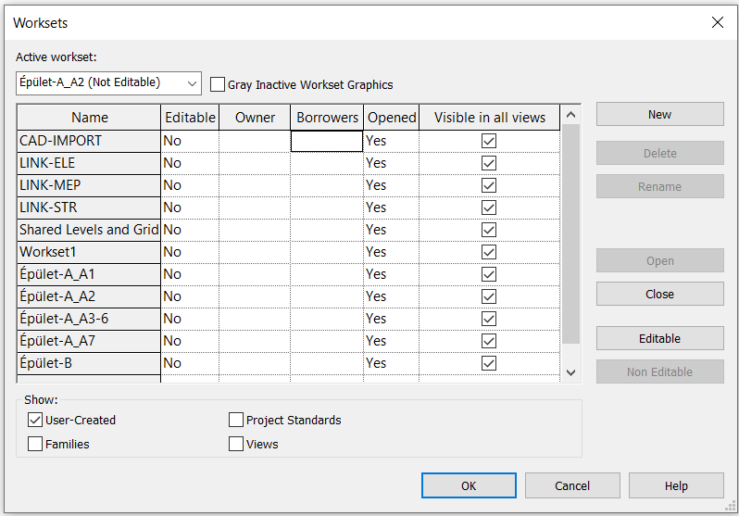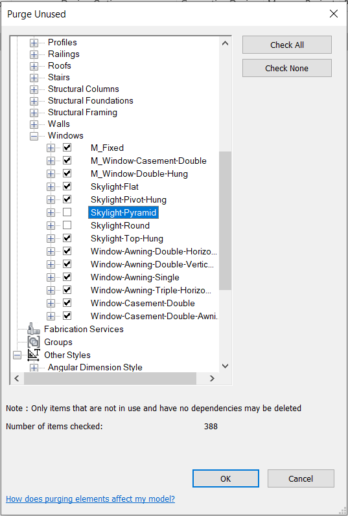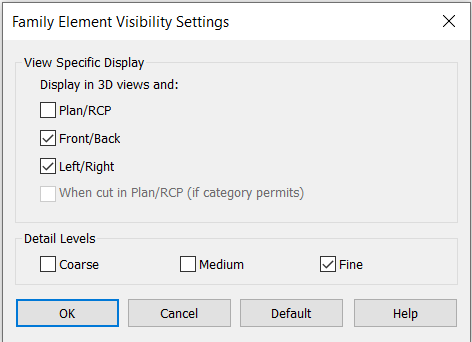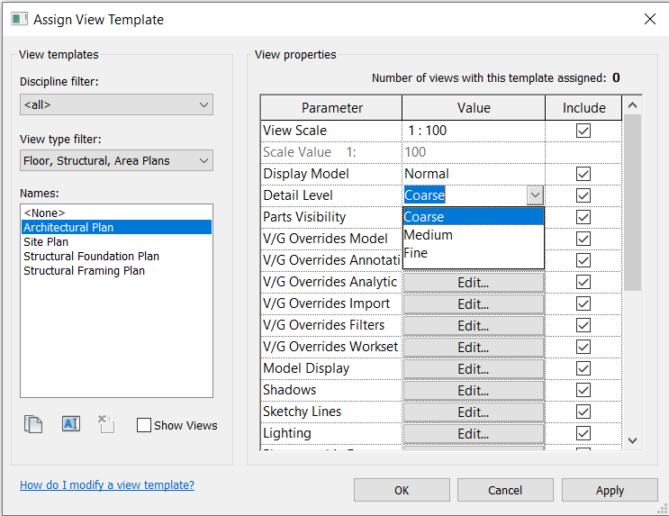Revit tipp: hogyan gyorsítsuk fel a nagy modellekkel való munkát Revit-ben?
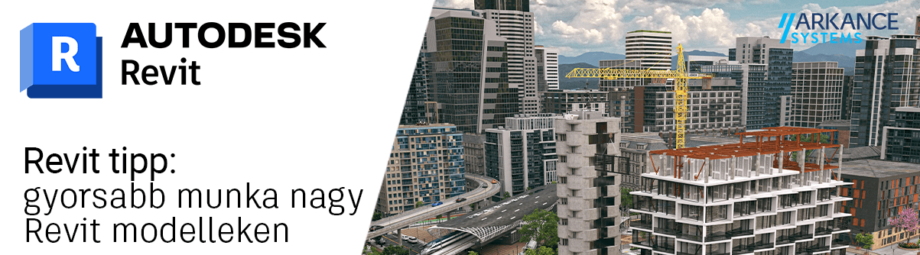
Amikor egy nagy BIM modellel dolgozunk a Revitben, sok időt veszíthetünk, ha nem megfelelően állítottuk be a projektet. A modell megnyitása és szerkesztése lassú lesz, ami hátráltatja a munkánkat.
A legjobb gyakorlat az, hogy a projekt Revit-modelljeit a projekt kezdetekor megszervezzük. Általában a BEP (BIM végrehajtási terv) vagy a Revit projekt kézikönyve határozza meg ezt a strukturálást. Így a modellezés zökkenőmentes folyamat lesz, akadályok és újrakezdés nélkül. Így könnyebben betarthatjuk a határidőket, és elkerülhetjük a késéseket.
Íme néhány tipp, amely segítheti a gyorsabb munkavégzést a nagy Revit modellekkel:
- Modell felosztása: osszuk fel nagy Revit modellünket több kisebb modellre. A felosztás milyensége az egyes esetektől függően történik. Ha a projekt például több különálló épületet tartalmaz, akkor logikus a modelleket épületenként felosztani. Azonban feloszthatjuk az épületet emeletekre, funkcionális zónákra stb. is. Más szóval, úgy osztjuk fel a modelleket, ahogyan a munka oszlik meg a csapatunkban. Jó gyakorlat, ha legfeljebb három ember dolgozik egy-egy modellben.
- Workset-ek (munkakészletek) használata: helyezzük az összes Revit-hivatkozást és importált vagy behivatkozott CAD fájlt külön workset-ekbe. Ha modellünk több modellre van felosztva, valószínűleg nem lesz mindig szükségünk ezekre a kapcsolt modellekre. A modelleket ezen hivatkozások és importálások nélkül is megnyithatjuk, ami jelentősen csökkenti a megnyitási időt. Emellett különféle építészeti és szerkezeti elemekhez is létrehozhatunk munkakészleteket csoportosítva azokat elemtípus, szint stb. szerint. Hozzunk létre 3D nézeteket a különböző munkakészletekhez úgy, hogy a VG-ben kikapcsoljuk a többi workset-et. Így könnyen ellenőrizhetjük, hogy jó munkakészletben van e az adott elem.
- Modellek tisztítása: rendszeresen tisztítsuk meg modelljeinket a manage fül alatt található „Purge Unused” funkcióval. Mindig ellenőrizzük az eltávolításra kiválasztott elemeket, hogy ne töröljünk véletlenül olyan nem használt elemet, amelyre később szükségünk lehet. Ez a parancs kiválasztja az összes nem használt nézettípust, családtípust, csoportot, anyagot és egyéb stílusokat. A tervezési lehetőségek (design options), nézetek, tervlapok, jelmagyarázatok és táblázatok csak manuálisan törölhetők.
- A nem használt tervezési lehetőség (design options) törlése: igyekezzünk minél kevesebb tervezési lehetőséget használni. A túl nagy számú design options befolyásolja a modell teljesítményét. Rendszeresen töröljük a szükségtelen opciókat, és fogadjuk el az elsődleges lehetőségeket. Valamint egy másik megközelítésben akár munkakészleteket is használhatunk a tervezési lehetőségek helyett, amiket modellre vagy nézetre vonatkozóan ki-be kapcsolhatunk.
- Használaton kívüli nézetek törlése: rendszeresen vizsgáljuk át a Projektböngészőt, és töröljük a nem használt munkanézeteket, jelmagyarázatokat és kigyűjtéseket. A Revit 2023 újítása, hogy ikonokat jelenít meg a nézetnevek mellett a Project Browserben, kék négyzettel jelezve, ha a nézet el van helyezve egy tervlapon. Így megkönnyíti a nézetek kezelését.
- Központi modell frissítése: időnként válasszuk le a modellt a központi fájlról, és mentsük el a leválasztott modellt új központi modellként a régi felülírásával. Fontos, hogy mielőtt ezt megtesszük, az összes projektben részt vevő munkatárs modellje szinkronizálva és zárva legyen.
- Családelemek egyszerűsítése: ha sok összetett family-t tartalmaz a Revit modellünk, az biztosan lassítja a teljesítményt. Törekedjünk arra, hogy családelemeink a lehető legkevesebb paramétert használják. Abban az esetben, ha a family-nek összetett geometriát, sok paramétert és típust kell tartalmaznia, akkor igyekezzük a családelemet több különálló egyszerűbb family-re bontani.
- Megfelelő részletességi szint használata: nagyban segíti a munkánkat, ha a megfelelő részletességi szintet állítjuk be a nézetekben. Modellezzük a családelemeinket mindhárom részletességi szinten (durva, közepes és finom). Az indokolatlan részletezés több időt vesz igénybe a modellek manipulálásához, és néha jelentősen megnövelheti a nyomtatási/exportálási időt. Az anyagok vágási/felületi mintái szintén befolyásolhatják a nyomtatási/exportálási időt.
- Csoportok kerülése: a csoportok növelhetik a termelékenységet és azonos elemeket biztosíthatnak, de a group-ok túlzott használata instabil modellekhez és sok figyelmeztetéshez vezet.
A Revit 2023 újdonságairól korábbi blogbejegyzésünkben olvashat, amelyet ITT talál.
Töltse le a Revit 2023 ingyenes, 30 napos próbaverzióját!
Dolgozzon egy teljes értékű BIM megoldással a komplex épület tervezéséhez – az építészeti tervektől, anyag – és koncepcionális tanulmányokon a szerkezettervezésen, épületgépészeti és az elektromos kiviteli és részletrajzokig.
Reméljük, hogy a Revit 2023 számos új- és továbbfejlesztett BIM funkciója meghozzák a kedvét ahhoz, hogy Ön és vállalata kihasználva az újabb és újabb tervezési technológiák előnyeit új szintre emeljék tervezési hatékonyságukat. Keresse kollégáinkat egy személyes konzultációra, hogy az iparágban jártas szakértőink támogatást nyújtsanak Önnek.
Vegyen részt az általunk nyújtott szakmai képzéseken, hogy a megszerzett tudást azonnal kamatoztatni tudja munkájában! Hamarosan induló intenzív alapozó és haladó tanfolyamainkról további információt ITT talál.
Legyen tagja Facebook közösségünknek vagy LinkedIn üzleti oldalunknak, csatlakozzon Youtube csatornánkhoz és iratkozzon fel Hírlevelünkre, hogy naprakész információt kapjon a legfrissebb Autodesk újdonságokról, promóciókról és szakmai blogjainkról.